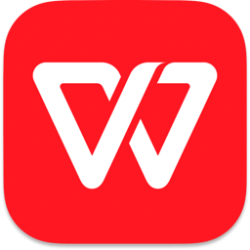时间: 2020-10-20 11:12:32 人气: 612 评论: 0
应用开发人员越来越多地从一次性购买转向订阅模式。这对他们来说很有意义,因为只要他们保持应用程序的更新,它就可以保证未来的收入来源。但是对于消费者而言,这使我们想知道是否还要为另一个订阅付费。
拉普拉斯网站在通过为整理2000多种应用程序收取每月33元的月费来解决该问题。但是,它们太多了,您可能不知道从哪里开始。以下是拉普拉斯网站库中当前一些最有价值的播放器。 1.2Do
许多流行的待办事项应用都有自己的订阅模型。2Do通常不选择这种商业模式,而是为其Mac,iOS和Android应用程序收取单独的费用。购买2Do的单个许可证将花费您49美元,这仅略高于拉普拉斯网站的一半。 即使应用程序未运行,2Do仍可提供快速输入,帮助您根据需要捕获新任务。它还具有智能调度,自动备份以及比我们在此可能列出的功能更多的功能。 2.Ulysses
如果您在Mac上书写,Ulysses很可能会帮助您做得更好。它使您可以编写Markdown的稍微自定义的版本,该版本可以以多种不同格式导出。这样可以将文本的显示与内容分离开来,并帮助您专注于实际的单词。 3.CleanMyMac X
像任何其他操作系统一样,macOS往往会随着时间的流逝而积累一层混乱。您可以通过手动删除文件或清空垃圾箱来清除Mac上的某些混乱情况。完成此操作后,仍然需要回收空间,是时候尝试CleanMyMac X了。 尽管有这个名称,CleanMyMac X不仅可以清洁Mac。它将帮助清除cookie,扫描恶意软件并帮助您保护隐私。该应用程序的一台计算机为期一年的订阅费用为34.95美元,因此对您的拉普拉斯网站来说是一个宝贵的补充。 4.MacPilot
可能已经在Mac上的“设置”应用程序中浏览了所有可用的选项,但这远远不能调整。MacPilot公开了隐藏的macOS选项,使您可以调整它们而不必深入研究Terminal技巧。 当然,访问所有这些设置意味着您可能会破坏系统。不过,如果您想调整Mac的各个方面,这是一个很好的方法。MacPilot也需要订阅,尽管起价为每月$ 2.50。 5.IStat Menus
您是否经常发现自己正在运行“活动监视器”应用程序以查看系统在做什么?单击菜单栏中的图标而不是启动应用程序会更容易吗?这正是IStat Menus的用途。 尽管IStat Menus可以简单地用作查看CPU活动或详细的电池状态的快速方法,但它可以做的更多。该应用程序可以详细说明天气,何时CPU处于工作状态时通知您等等。虽然该应用程序的单个许可证仅为9.99美元,但这仅能为您提供六个月的天气数据。 6.One Switch
有很多原因可能导致您每天必须多次打开“系统偏好设置”。也许您想先打开暗模式,然后再关闭,或者可能需要连接蓝牙设备。无论您将其用作什么,One Switch都可以使此操作变得更容易。 一键式开关可让您配置菜单栏中所需的设置列表,一次最多七个。它还可以隐藏和显示桌面图标,如果您想要看起来比实际更井井有条,那是完美的选择。 7.Bartender
如果您是在Mac上阅读此书,请暂停片刻,然后查看菜单栏。有多少个图标?如果需要数秒以上的时间,则需要立即安装Bartender。 Bartender是一个简单的应用程序,其目的是:使菜单栏保持顶部形状。您可以重新排列图标,还可以根据需要隐藏和显示它们。如果菜单栏图标太多,您甚至可以立即搜索找到所需的图标。 8.BetterTouchTool
有些应用程序让您想知道为什么它们提供的功能不仅仅内置在macOS中。最终的Mac生产力实用程序BetterTouchTool绝对是这些应用程序之一。该应用程序可让您自定义几乎所有有关触摸板,Magic Trackpad甚至MacBook Pro Touch Bar的内容。 您可以将多点触摸手势与某些动作相关联,但这仅仅是开始。BetterTouchTool可以定位特定的应用程序,使您可以将控件链接到它们。它还具有内置剪贴板管理器,Siri集成等功能。 9.DCommander
如果您还记得Norton Commander和其他双窗格文件管理器的时代,您一定会喜欢DCommander。即使您不怀念应用程序,您也可能会发现,与内置的macOS Finder相比,您更喜欢这种处理文件的方式。 无需使用两个单独的窗口或选项卡,而是可以在左侧看到一个目录,在右侧看到一个目录。这使得拖放和类似操作变得更加容易。DCommander还为表带来了批处理操作和其他强大的功能。 10.Mosaic
尽管计算机已使用该系统多长时间,但窗口管理仍未完善。是的,您可以手动调整它们的大小并移动它们,但是一旦使用了Mosaic之类的应用程序,您将意识到使用正确的工具可以更有效地操作窗口。 Mosaic位于菜单栏中,直到开始移动窗口之前,什么都不做。将您要拖动的窗口移到屏幕顶部附近,您会看到几个图标出现。将鼠标指针拖到它们上方,您可以通过几种不同的方式放置窗口。 添加键盘快捷键,您几乎可以在几秒钟内获得所有可能的窗口布局。 11.Workspaces
在计算机上进行任何认真的工作很少会涉及一个应用程序。无论您是编写,编码还是进行设计工作,都有可能打开几个窗口。您也可以将它们移到熟悉的位置,以使它们易于接近。工作区将为您处理所有这些,这仅仅是开始。 通过工作区,您可以设置任务组。例如,您可以在一个应用程序中打开某个文档,而在另一个应用程序中提取笔记。工作区可以处理此问题,但也可以提取电子邮件,网页等。当您不再需要某个文件或其他数据时,只需将其从“资源”列表中删除即可。 |